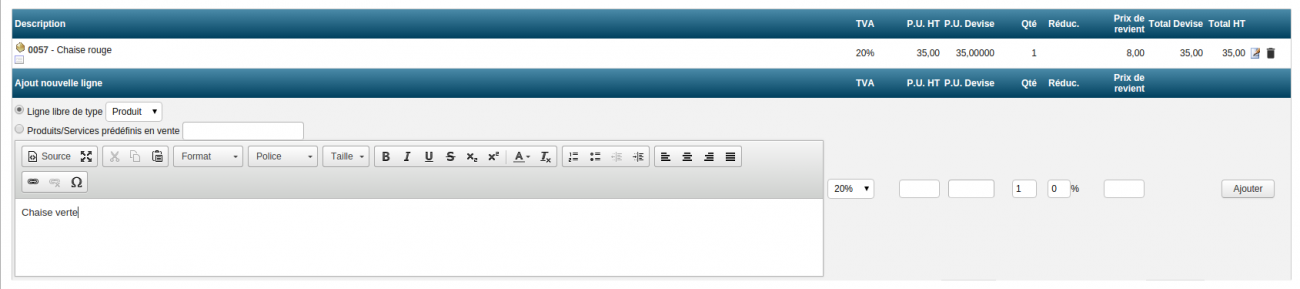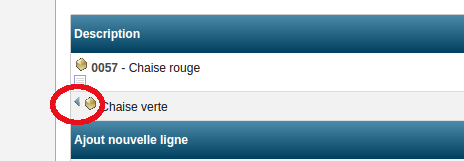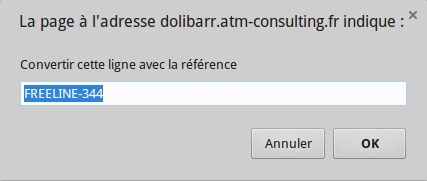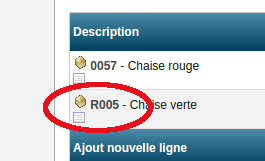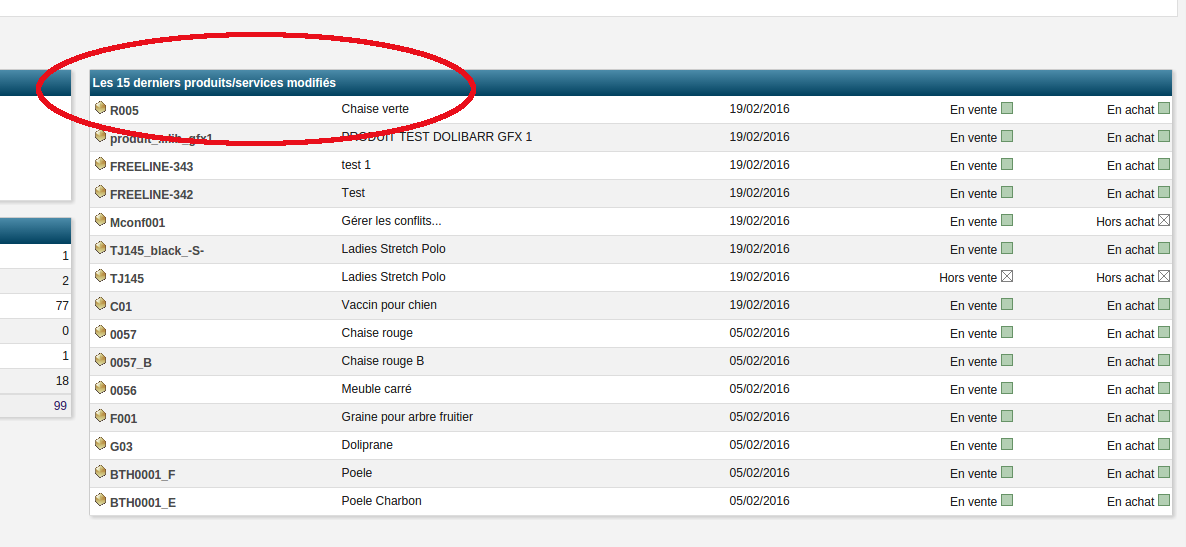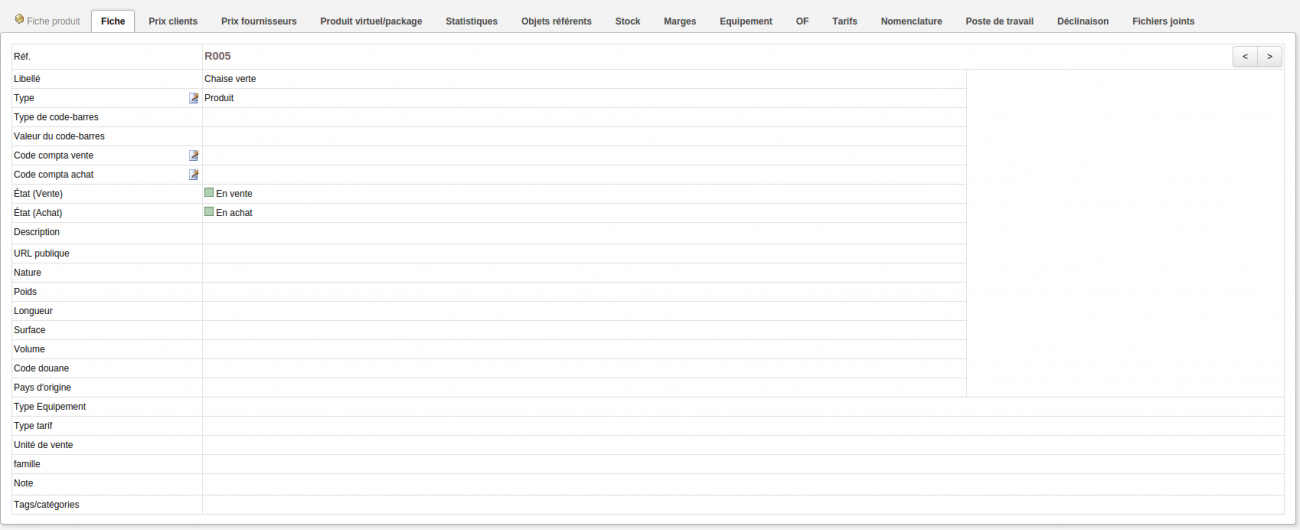Free to product/Documentation utilisateur : Différence entre versions
Sauter à la navigation
Sauter à la recherche
| (10 révisions intermédiaires par le même utilisateur non affichées) | |||
| Ligne 5 : | Ligne 5 : | ||
== Informations pratiques == | == Informations pratiques == | ||
| − | Ce module fonctionne à partir de la version | + | * Ce module fonctionne à partir de la version 3.8 |
| − | [http://dolibarr.atm-consulting.fr Plateforme de test] | + | * [http://dolibarr.atm-consulting.fr Plateforme de test] |
| − | Nécessite l'installation du module [https://github.com/ATM-Consulting/dolibarr_module_abricot/releases Abricot] (Collection de fonctions et de classes utilisées par certains de nos modules en extension du comportement de base de Dolibarr. A installer comme un module standard). | + | * Nécessite l'installation du module [https://github.com/ATM-Consulting/dolibarr_module_abricot/releases Abricot] (Collection de fonctions et de classes utilisées par certains de nos modules en extension du comportement de base de Dolibarr. A installer comme un module standard). |
| − | Disponible sur [https://www.dolistore.com/fr/modules/608-Free-to-product-3-8---3-9.html?search_query=free+to+product&results=1 Dolistore] | + | * Disponible sur [https://www.dolistore.com/fr/modules/608-Free-to-product-3-8---3-9.html?search_query=free+to+product&results=1 Dolistore] |
| − | = | + | * Visionnez le tutoriel sur notre [https://www.youtube.com/watch?v=HgWiNYQcBu8 Chaîne YouTube] |
| − | + | * Retrouvez également le [http://wiki.atm-consulting.fr/index.php/Guide_installation_de_module/Guide_installation_de_module Guide d'installation de module] | |
| − | + | == Configuration du module == | |
| − | |||
| − | |||
* Pour activer/désactiver ce nouveau module, il faut aller dans "'''Accueil'''", puis dans le menu de gauche "'''Configuration'''" -> "'''Modules'''"; recherchez alors le module ''Free to product''. | * Pour activer/désactiver ce nouveau module, il faut aller dans "'''Accueil'''", puis dans le menu de gauche "'''Configuration'''" -> "'''Modules'''"; recherchez alors le module ''Free to product''. | ||
| − | |||
[[Image:free2product4.png|center|thumb|1300px|Free to product]] | [[Image:free2product4.png|center|thumb|1300px|Free to product]] | ||
| − | |||
* Ce module ne nécessite aucune configuration. | * Ce module ne nécessite aucune configuration. | ||
| Ligne 33 : | Ligne 29 : | ||
* Prenons l'exemple d'un devis sur lequel j'ai déjà un produit réferencé : Chaise rouge. | * Prenons l'exemple d'un devis sur lequel j'ai déjà un produit réferencé : Chaise rouge. | ||
* Je crée un produit en saisie libre qui n'existe pas encore dans mon catalogue: Chaise verte. | * Je crée un produit en saisie libre qui n'existe pas encore dans mon catalogue: Chaise verte. | ||
| − | |||
[[Image:Free2product3.png|center|thumb|1300px|Free to product]] | [[Image:Free2product3.png|center|thumb|1300px|Free to product]] | ||
| − | |||
* Lorsque vous validez la création de cette nouvelle ligne, vous voyez qu'à gauche de votre produit il n'y a aucune référence et une petite flèche bleue apparaît : | * Lorsque vous validez la création de cette nouvelle ligne, vous voyez qu'à gauche de votre produit il n'y a aucune référence et une petite flèche bleue apparaît : | ||
| − | |||
[[Image:Free2product6.png|center|thumb|1300px|Free to product]] | [[Image:Free2product6.png|center|thumb|1300px|Free to product]] | ||
| − | |||
* En cliquant sur cette flèche bleue, on accède à la création d'une nouvelle référence de produit : | * En cliquant sur cette flèche bleue, on accède à la création d'une nouvelle référence de produit : | ||
| − | |||
[[Image:Free2product7.png|center|thumb|1300px|Free to product]] | [[Image:Free2product7.png|center|thumb|1300px|Free to product]] | ||
| − | |||
* Une référence par défaut est alors proposée, et il est alors possible de saisir manuellement une autre référence de son choix, par exemple ''R005''. | * Une référence par défaut est alors proposée, et il est alors possible de saisir manuellement une autre référence de son choix, par exemple ''R005''. | ||
* Une fois validé, on retrouve bien notre nouvelle référence devant notre produit : | * Une fois validé, on retrouve bien notre nouvelle référence devant notre produit : | ||
| − | |||
[[Image:Free2product8.png|center|thumb|1300px|Free to product]] | [[Image:Free2product8.png|center|thumb|1300px|Free to product]] | ||
| − | |||
* Dans la liste des 15 derniers produits/services modifiés, on voit alors bien apparaître ma nouvelle référence : | * Dans la liste des 15 derniers produits/services modifiés, on voit alors bien apparaître ma nouvelle référence : | ||
| − | |||
[[Image:Free2product9.png|center|thumb|1300px|Free to product]] | [[Image:Free2product9.png|center|thumb|1300px|Free to product]] | ||
| + | * Et une nouvelle fiche produit existe bien : | ||
| − | + | [[Image:FREE2PRODUCT10.png|center|thumb|1300px|Free to product]] | |
| + | == Historique et Mise à jour == | ||
| − | + | * Dernière mise à jour en juin 2018 - version actuelle : 1.2 | |
Version actuelle datée du 27 juillet 2018 à 10:24
Sommaire
Présentation du module
Ce module vous permet de créer une nouvelle référence de produit/service directement depuis un produit/service qui a été renseigné sur votre devis en saisie libre.
Informations pratiques
- Ce module fonctionne à partir de la version 3.8
- Nécessite l'installation du module Abricot (Collection de fonctions et de classes utilisées par certains de nos modules en extension du comportement de base de Dolibarr. A installer comme un module standard).
- Disponible sur Dolistore
- Visionnez le tutoriel sur notre Chaîne YouTube
- Retrouvez également le Guide d'installation de module
Configuration du module
- Pour activer/désactiver ce nouveau module, il faut aller dans "Accueil", puis dans le menu de gauche "Configuration" -> "Modules"; recherchez alors le module Free to product.
- Ce module ne nécessite aucune configuration.
Utilisation du module
- Prenons l'exemple d'un devis sur lequel j'ai déjà un produit réferencé : Chaise rouge.
- Je crée un produit en saisie libre qui n'existe pas encore dans mon catalogue: Chaise verte.
- Lorsque vous validez la création de cette nouvelle ligne, vous voyez qu'à gauche de votre produit il n'y a aucune référence et une petite flèche bleue apparaît :
- En cliquant sur cette flèche bleue, on accède à la création d'une nouvelle référence de produit :
- Une référence par défaut est alors proposée, et il est alors possible de saisir manuellement une autre référence de son choix, par exemple R005.
- Une fois validé, on retrouve bien notre nouvelle référence devant notre produit :
- Dans la liste des 15 derniers produits/services modifiés, on voit alors bien apparaître ma nouvelle référence :
- Et une nouvelle fiche produit existe bien :
Historique et Mise à jour
- Dernière mise à jour en juin 2018 - version actuelle : 1.2